วิธีใช้ Google Drive
Google Drive
สมัครยังไง ? ฝากไฟล์ยังไง ? แชร์ลิ้งให้เพื่อนยังไง ? จะดาวโหลดไฟล์ยังไง ?
วันนี้ผมจะมาสอนนะครับ
1. สมัครยังไงหละ ?
ก่อนที่เราจะเข้าไปทำอะไรต่ออะไร เราจะต้องมี User-Password เพื่อลงชื่อเข้าใช้ก่อนผมสอนวิธีการสมัครนะครับ
1.1 เข้าเว็บ Google Drive เริ่มคลิกที่ [Go To Google Drive] ถ้าเป็นภาษาไทยหละก็จะเป็น [ไปที่ Google ไดร์ฟ]
1.2 หลังจากคลิก ไปที่ Google Drive แล้วจะขึ้นปรากฏมาที่หน้านี้ให้ทำการสร้างบัญชีของGoogle โดยการกด [ตัวเลือกเพิ่มเติม] หลังจากนั้น เลือกหัวข้อ สร้างบัญชี
1.3 หลังจากนั้นจะมาอยู่หน้านี้ เพื่อทำการกรอกข้อมูลส่วนตัวของคุณ หลังจากนั้นกดไปที่ขั้นตอนต่อไป
1.4 อ่านข้อตกลงของ Google หลังจากนั้นกด "ฉันยอมรับ"
1.5 เท่านี้ก็้เป็นอันเสร็จสิ้นสำหรับการสมัคร Google Account นะครับ
2. ฝากไฟล์ยังไงหละ ?
การที่ฝากไฟล์สามารถฝากไฟล์ได้ถึง 15 G ใน Google Drive
2.1 การสร้าง โฟลเดอร์
กดที่หัวข้อ [ใหม่] สีฟ้า แล้วเลือกไปที่ โฟลเดอร์
จากนั้น ทาง Google จะถามว่าเราจะตั้งชื่อโฟลเดอร์ว่าอะไร ใส่ชื่อที่ต้องการลงไปหลังจากนั้น คลิก [สร้าง]
จากนั้นแล้วก็จะได้โฟลเดอร์เอาไว้เก็บไฟล์หรือเอกสารต่างได้แล้วว
2.2 การอัปโหลดไฟล์ หรือ โฟลเดอร์
กดที่หัวข้อ [ใหม่] สีฟ้า แล้วเลือกไปที่ อัปโหลดไฟล์ หรือ อัปโหลดโฟลเดอร์ ตามจุดประสงค์ของเรา
[ไฟล์]
โดย Google จะให้เราเลือกว่า จะอัพโหลดไฟล์ใด
[โฟลเดอร์]
โดย Google จะให้เราเลือกว่า จะอัพโหลดโฟลเดอร์ใด
เท่านี้เราก็ได้ เจ้าตัว โฟลเดอร์ และ ไฟล์เข้าไปใน Google Drive แล้วนะครับ
3.แชร์ลิ้งให้เพื่อนยังไงหละ ?
เมื่อเรามีไฟล์แล้วแต่จะแชร์ยังไงหละ
3.1 คลิกขวาที่ไฟล์ที่เราจะแชร์หลังจากนั้น เลือกหัวข้อ [แชร์]
หลังจากนั้นจะเด้งหน้าแชร์ขึ้นมา เท่านี้เราก็สามารถคัดลอกลิงก์ไปได้เลยโดยสามารถเลือกว่าจะให้ใครเห็นหรือแก้ไข ได้บ้างด้วยปุ่มข้างซ้ายของ [คัดลอกลิงก์]
เท่านี้เราก็สามารถเข้าไปในลิ้งได้แล้วนะครับ :D
โดยเราสามารถดาวน์โหลดได้ โดยลูกศรข้างบน

















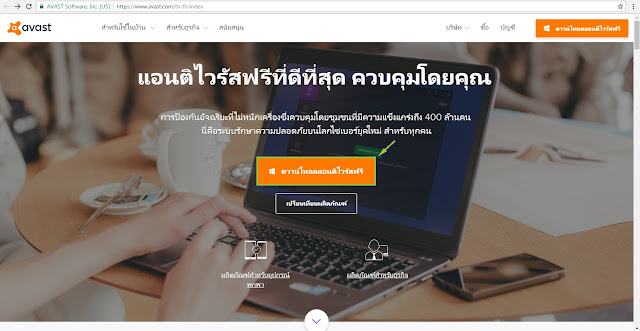

ความคิดเห็น
แสดงความคิดเห็น